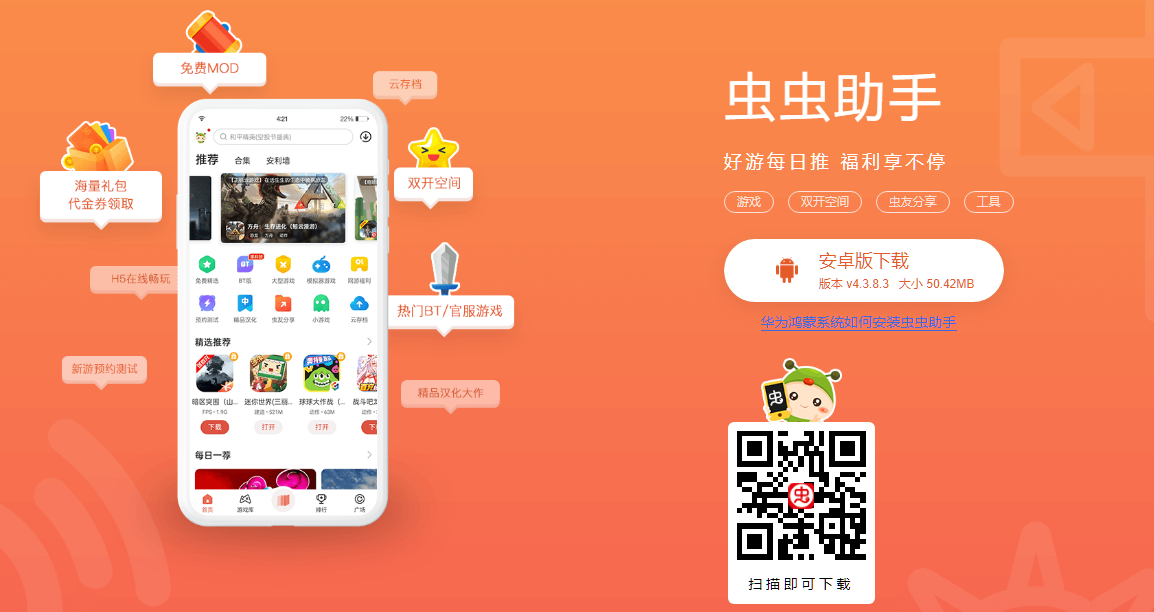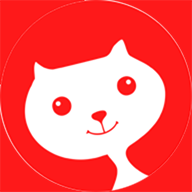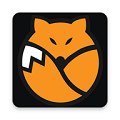WPS中Excel表格如何不显示零值|Excel表格中不显示零值的设置方法
更新: 2022-02-17
小编: yongzhi
许多朋友编辑excel的时候遇到过这样的问题:怎么样才能在操作wps表格的时候,让数字为0的时候不显示呢?当我们对wps的操作越来越熟练,就会发现一些比较实用的小技巧能够帮我们解决许多疑难点,这个问题之前小编也遇到过,下面就为大家分享一下wps设置Excel中不显示零值的方法。@29026
方法步骤
1、首先打开一个Excel表格。
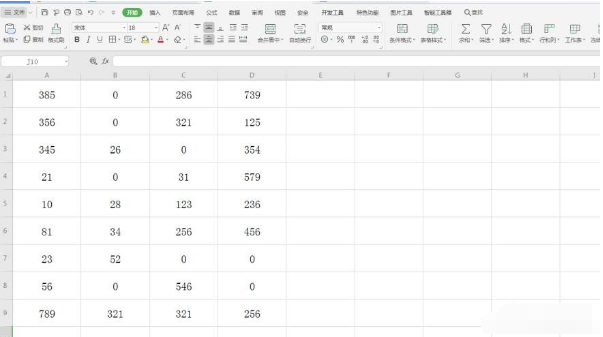
2、点击左上角【文件】选项旁边的下三角,在下拉菜单中找到【工具】,二级菜单点击【选项】。
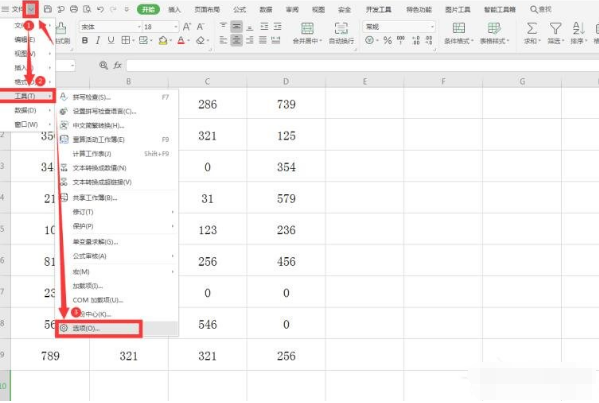
3、在弹出的对话框中,将“零值”前面的勾选去掉,点击确定。
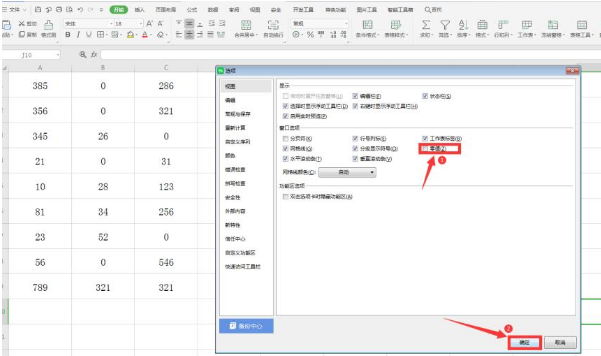
4、现在,我们就发现原先表格中所有的零值均不显示了,大功告成!
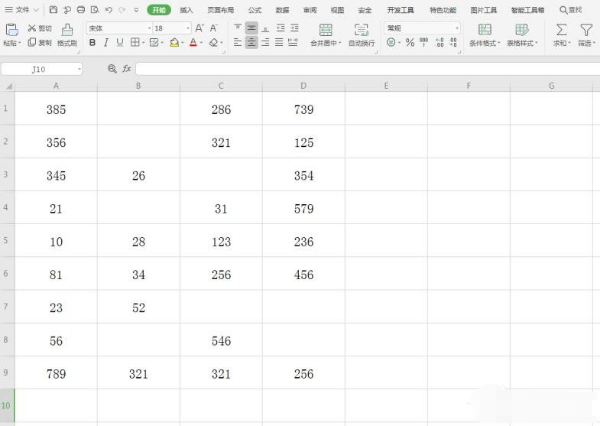
.png)